Nyní, když tolik aplikací má integrované funkce hlasových hovorů a videohovorů, je Skype stále méně populární. To spolu s významnými obavami o dohled nad vládou a ochranou soukromí znamená, že smazání vašeho účtu Skype může být dobrý nápad.
Bohužel se to někdy snáze řekne, než udělá.
Jak trvale smazat Skype
Máte pocit, že nemůžete smazat svůj účet Skype? Je to proto, že Microsoft to neuvěřitelně ztížil. Dobrá zpráva však je, že to není nemožné. Když společnost Microsoft získala Skype, stala se nedílnou součástí účtů Microsoft. To znamená, že abyste mohli smazat svůj účet Skype, musíte smazat celý svůj účet Microsoft.
Po dokončení procesu společnost Microsoft zahájí 60denní odkladnou lhůtu. Během tohoto období můžete svůj účet obnovit po přihlášení a bude stále viditelný ve vyhledávacím adresáři. Poté trvale smažou váš účet Skype.
Jak smazat účet Skype na ploše (Windows nebo Mac)
Chcete-li svůj účet trvale smazat, postupujte takto:
- Začněte vyhledáním ikony profilu v levém horním rohu. Klikněte na něj a v rozevírací nabídce vyberte možnost Nastavení.
- Tím se otevře účet & Nabídka Profil. Klikněte na Zavřít účet. Skype vás požádá o ověření vaší identity několika různými způsoby v závislosti na informacích, které jste dříve zadali. Možná budete muset znovu zadat heslo a poté ověřit svůj účet pomocí e-mailu nebo SMS. Jakmile tak učiníte, přejdete do dalšího okna.
- Přečtěte si položky v tomto okně a postupujte jejich pokyny, pokud jsou pro vás některé z nich relevantní. Zavíráte celý svůj účet Microsoft, takže může existovat několik dalších účtů, o které byste se chtěli postarat, než budete pokračovat. Jakmile si budete jisti, že chcete pokračovat, klikněte na Další.
- V dalším okně se zobrazí kontrolní seznam, který určitě rozumíte důsledkům smazání účtu Microsoft. Pokud nepoužíváte žádné jiné služby společnosti Microsoft, bude pro vás tento kontrolní seznam z velké části irelevantní. Pokud tak učiníte, zkontrolujte každou položku a ujistěte se, že chcete svůj účet smazat. Poté v rozevírací nabídce vyberte důvod smazání (nebo vyberte možnost Můj důvod není uveden) a klikněte na Označit účet k uzavření.
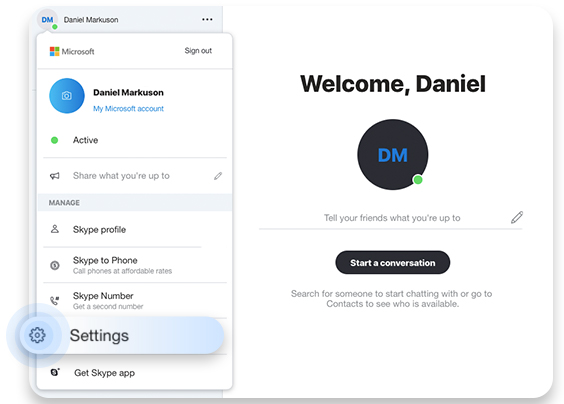
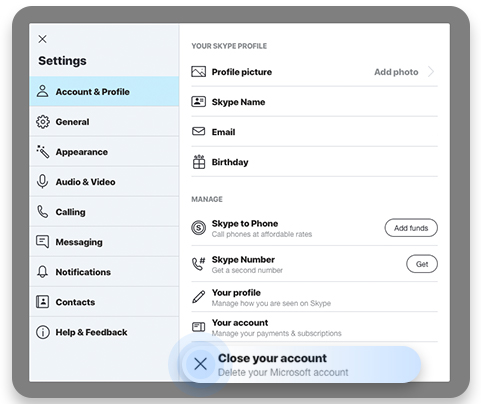
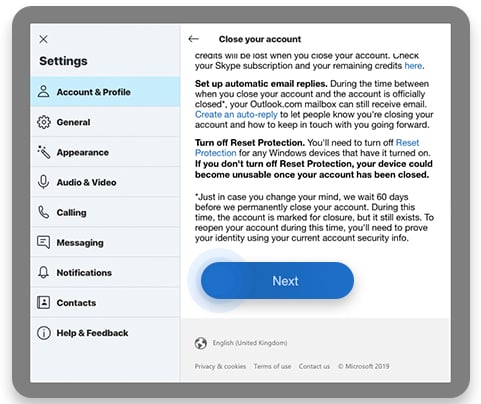
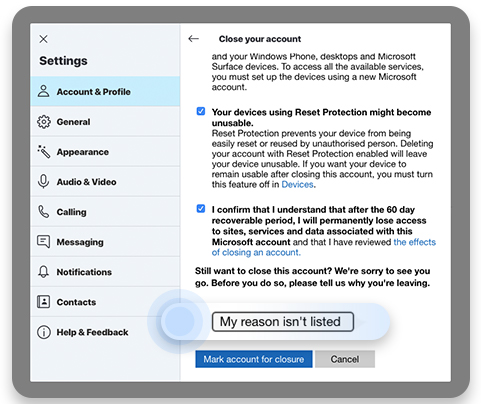
Nyní počkejte 60 dní a váš účet Skype bude trvale smazán spolu se zbytkem vašeho účtu Microsoft.
Jak odstranit účet Skype v mobilu ( Android nebo iOS)
Zdá se, že proces mazání účtu v mobilní aplikaci Skype bohužel aktuálně nefunguje. Doporučujeme vám odstranit účet ve verzi pro stolní počítače nebo přejít přímo na svůj účet Microsoft.
Jak odstranit Skype a ponechat si svůj účet Microsoft
Pokud nepoužíváte žádné jiné služby společnosti Microsoft, odstranění účtu Microsoft bude pravděpodobně snadná volba. Pokud však používáte jiné služby nebo produkty společnosti Microsoft, jako je Xbox Live nebo Outlook, ale chcete přestat používat Skype, možná nebudete chtít svůj účet úplně smazat. Jak ale smažete Skype, když nemůžete smazat svůj účet Microsoft? Jediným způsobem je bohužel minimalizovat vaše osobní údaje a poté aplikaci odstranit ze všech vašich zařízení. Společnost Microsoft vám nedovolí odpojit účet.
Jak odstranit zprávy Skype
Pokud už Skype nepoužíváte, může to být dobrý nápad vyčistit vaše konverzace od jakýchkoli citlivých nebo soukromých informací. Staré a nepoužívané aplikace se mohou stát zranitelnými proti vloupání, pokud jsou vaše stará hesla objevena nebo pokud je tvůrci aplikací přestanou aktualizovat. Zde je postup, jak odstranit zprávy Skype:
Na ploše:
- Kliknutím na ni otevřete konverzaci se zprávou Skype, kterou chcete odstranit.
- Najděte zprávu, kterou chcete smazat, a klikněte myší na tři malé tečky, které se vedle ní zobrazí. Až tak učiníte, zobrazí se rozbalovací nabídka. Klikněte na Odstranit a máte hotovo!
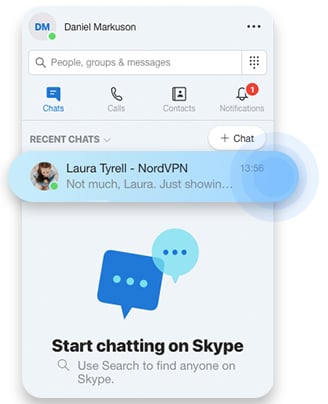
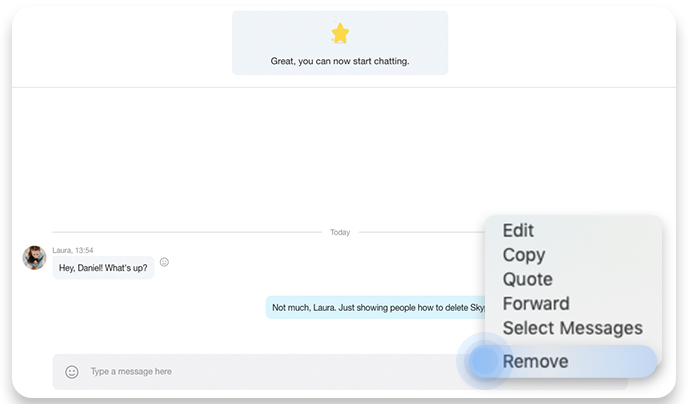
Na mobilu:
- Přejděte na kartu Chaty a klepněte na konverzaci obsahující zprávu, kterou chcete smazat.
- Najděte zprávu, kterou chcete z konverzace odstranit, a podržte na ní prst. Po několika okamžicích se zobrazí nabídka. Stiskněte Odstranit a zpráva je pryč!
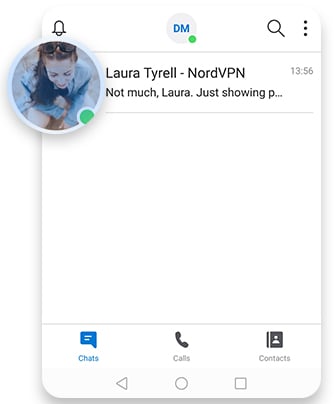
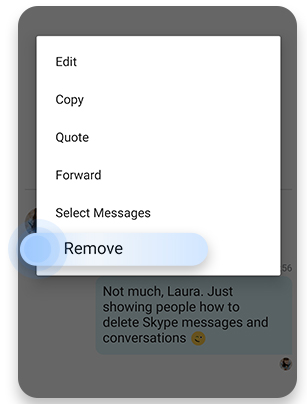
Jak odstranit Skype konverzace
Smazání celé historie konverzací Skype je spolehlivým způsobem, jak odstranit soukromé nebo citlivé informace.Nezapomeňte však na jednu věc – uživatel Skypu, se kterým jste mluvili, si uchová záznamy o svých zprávách (pokud nesouhlasí také s jejich smazáním). Mějte to na paměti, pokud někdy potřebujete, aby zmizely obě strany Skype konverzace!
Na počítači:
- Tohle je snadné. Jakmile najdete konverzaci, kterou chcete smazat, klikněte na ni pravým tlačítkem myši a zobrazí se rozbalovací nabídka. Kliknutím na Smazat konverzaci chat vymažete.
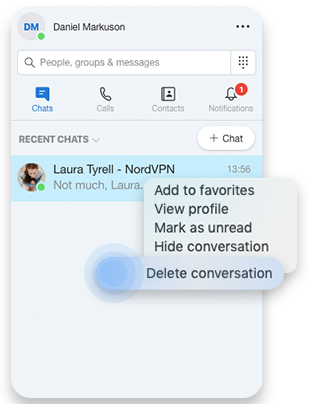
V mobilních zařízeních:
- Najděte požadovanou konverzaci na kartě Chaty. Podržte prst a zobrazí se rozbalovací nabídka.
- V rozbalovací nabídce vyberte možnost Odstranit konverzaci a konverzace je pryč!
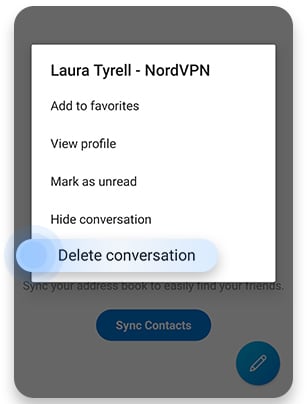
Jak zrušit předplatné
Pokud myslíte to vážně s opuštěním Skype a máte placené předplatné Skype, měli byste to také zrušit. V opačném případě vám může pokračovat fakturace, i když ji nepoužíváte. Chcete-li zrušit předplatné, postupujte takto:
- Přejděte na stránku & předplatných služeb Microsoft a přihlaste se ke svému účtu.
- Vyhledejte předplatné Skype a vyberte možnost Platba & fakturace. Poté klikněte na Zrušit.
- Pokračujte ve zrušení pokynů podle pokynů na obrazovce. Jakmile bude vaše předplatné zrušeno, obdržíte také potvrzovací e-mail.
Odstraní Skype neaktivní účty?
Skype již neodstraní neaktivní účty, protože byly sloučeny s Microsoftem účty. Jejich odstranění by mělo přímý dopad na další služby společnosti Microsoft. Skype však dříve odstranil neaktivní účty, které nebyly sloučeny s účtem Microsoft. Zajímá vás, zda byl váš účet smazán?
- Pokud jste se naposledy přihlásili před červnem 2014, byl smazán po 1 roce nečinnosti;
- Pokud jste naposledy přihlášeno bylo v období od června 2014 do srpna 2015, po 2 letech nečinnosti bylo odstraněno;
- Pokud jste se naposledy přihlásili po srpnu 2015, bylo to odstraněno po 5 letech nečinnosti.
Další skvělé tipy a novinky o kybernetické bezpečnosti získáte přihlášením k odběru našich níže měsíční blogový zpravodaj!